猩猩助手模拟器安装步骤怎么做?最近许多小伙伴都在问小编这个问题。猩猩助手模拟器是一款专业的智能软件,在你的PC上运行Android应用程序,有大量的在线游戏和独立游戏,可以轻松下载和安装,为你的电脑做一个完美的演示。猩猩助手模拟器还可以在相当程度做出超速度加速帮助我们轻松玩转一些大型3d游戏如Gameloft、EA,并且与最新的微信和微信游戏兼容。下面是软件之家提供猩猩助手模拟器安装步骤怎么做教程
猩猩助手模拟器安装步骤怎么做
一、双击打开下载的.exe文件,可以选择立即安装
二、然后我们选择软件的安装位置,然后我们点击安装,
三、安装的时间比较短大概3/4分钟,我们可以稍等片刻
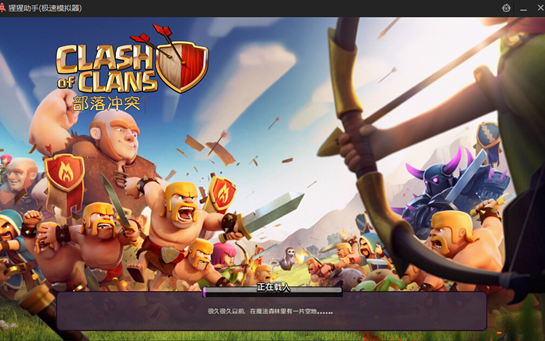
猩猩助手模拟器使用小技巧
四、首先我们先打开我们下载的软件,然后我们点击设置我们习惯的键位
五、设置方向键:将方向键从右上角拖动到游戏方向键。
六、设置技能键:点击屏幕并输入键位置,模拟手指到达该位置。(在视频中,限定键设置为HJKL)。
七、单击[保存设置]。
八、单击[键盘设置]按钮打开键盘设置。
九、如果您发现此时无法玩游戏或钥匙被禁用,请阅读以下内容:
十、点击模拟器下的[重启应用程序]。
十一、当“键盘设置未启用时,您可以在启动后使用键盘工作”,单击[键盘设置]旁边的[开关]启动键盘。
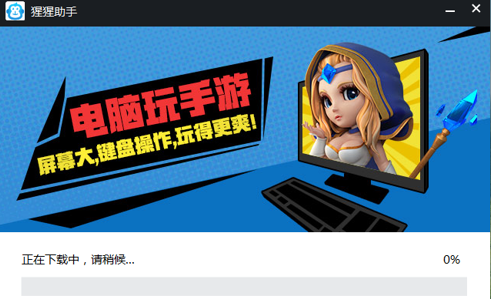
猩猩助手模拟器常见问题
最低硬件配置怎么设置
十二、从CPU/2G/512M内存中取出独立的I3或更大的图形板,安装时请耐心等待,具体取决于计算机配置可能需要1-3分钟。
我们安装猩猩助手模拟器一直是进度0怎么办
十三、net环境已损坏,WinXP用户请安装.net framework2.0
十四、还有一种可能就是我们的游戏运行环境错误,我们可以从新安装游戏环境
猩猩助手模拟器安装进度在99%中卡顿,然后不能前进
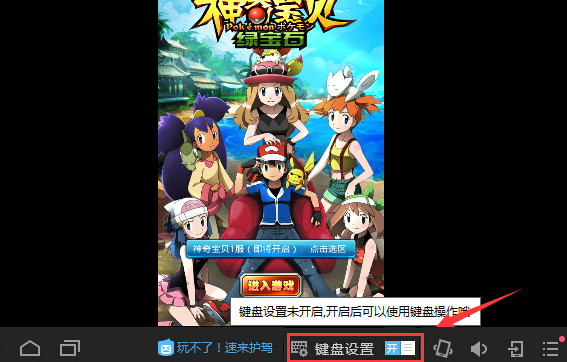
十五、请在32位上将桌面分辨率设置为真彩色。
十六、请确保显卡接受打开GL 2.0或更高版本,下载驱动程序并将显卡驱动程序更新到最新版本,更新后重新启动计算机。
十七、请卸载并重新安装游戏。必须卸载并重新安装大型3D游戏






